для тех, кто ищет курсы:
Войти в аккаунт
Регистрация физлиц временно не производится
Если вы организация, проводящая курсы, то регистрация происходит по этой ссылке.
Уроки Garden Planner для начинающих: бесплатные видео для домашнего обучения
Garden Planner разработан для проектирования ландшафтного дизайна, сада или огорода. Софт простой и доступный пользователям без специальных навыков. Есть бесплатная версия в течение 15 дней, далее придется оплатить пользование. В приложении имеется библиотека, которая насчитывает более 1200 объектов.

Все Курсы Онлайн подобрали лучшие бесплатные уроки Garden Planner для обучения по видео в домашних условиях, которые помогут самостоятельно изучить основные функции программы.
Установка
Программа предназначена для садоводов. Помогает спланировать сад и огород с учетом всех необходимых построек. В ролике демонстрируется процесс установки и активации софта, а также дана ссылка на скачивание и ключ для активации. Она работает на Windows, Linux и Mac. Загрузите установочный файл на компьютер, запустите его и установите согласно инструкциям.
Проектування у Garden Planner 3
Обзор функций
Приложение очень простое. Необходимо просто перетаскивать выбранные предметы на поле и размещать в нужных местах. Большое количество предметов позволяет воссоздать все детали планировки. Есть возможность нарисовать лужайки, земляные или мощеные дорожки с большим выбором покрытия, тенистые и солнечные территории, для этого предусмотрен специальный инструмент. Готовый вариант можно сохранить в виде картинки.
Интерфейс
Ролик знакомит с интерфейсом программы и началом работы в ней. Рабочая область представляет собой сетку, на которой будет удобно выстраивать план. В левой части расположены объекты (цветы, деревья, здания, транспорт и т.д.) и инструменты для построения клумб, дорожек, заборов, бассейнов и т.д. Сверху расположена панель опций, в которой можно производить действия с объектами (поворачивать, менять размер, и т.д.). Справа расположена вкладка предпросмотра, блокнот, где отображаются все элементы, размещенные на плане.
3D визуализация
В ролике представлен обзор новой возможности софта, позволяющей переводить план сада в 3D вид. Пока она доступна в тестовом режиме и только в платной версии. Макет можно просматривать, изменять точку обзора и положение света, а также отображение день-ночь. В этом режиме можно заменять забор, редактировать его размер.
Но другие элементы придется редактировать в режиме плоского изображения. Блогер покажет процесс создания простого участка, с расположением тропинок, деревьев и кустарников. Приложение содержит очень большую базу элементов, поэтому выбрать подходящее растение можно на любой вкус.
Создание рельефа местности
В ролике показаны настройки рельефа в 3D режиме. Садовые клумбы обычно чуть приподняты от земли и имеют пологие склоны, поэтому необходимо настроить их правильное отображение. Если этого не сделать, то все объекты будут отображаться в плоском виде. Для настройки необходимо перейти в 3Д и выбрать соответствующий объект.
Онлайн Планировщик Участка — как просто создать план дачного участка вашей мечты
С левой стороны появляется меню настроек, где в строке Eleveiton выставляется необходимая высота. Вместе с ней поднимаются все элементы, расположенные на этой зоне. Также можно сделать склон, выставив угол его наклона в той же вкладке, или волнообразный. Поднимать землю и создавать рельеф местности можно по такому же принципу.
Орудия рисования
В данном уроке будет показано использование инструментов рисования для создания дизайна ландшафта. Они расположены в отдельной вкладке. здесь есть тротуарная плитка, гравийные и каменные дорожки, бассейны, пруды и т.д. Выбрав один из инструментов, можно определить его стиль, а также форму (изогнутые линии, закругленные, квадрат, круг) или произвольный вид. Все выбранные формы можно также редактировать. Кликнув на нее, появляется окно со всеми настройками, где можно выставлять размеры, менять стиль.
Обзор функции 3D
Видеообзор от разработчика с применением новой функции просмотра в 3D режиме, который позволит просматривать как новые проекты, так и ранее созданные. С правой стороны появилась отдельная вкладка, позволяющая переключать режим. Все элементы хорошо просматриваются с разных сторон, видна их текстура, цвет, расположение.
Все изменения, внесенные на план, тут же отображаются в объемном виде. Картинку можно поворачивать, приближать, рассматривать сверху — все объекты объемные. Можно менять угол освещения, чтобы увидеть как будет падать тень в разное время суток.
Добавление грядок
В уроке рассмотрены способы построения грядок для овощей на участке. Для этого существует специальная функция Add vegetable bed, которая расположена на верхней панели и во вкладках меню. Открывается отдельное окно, где вы можете выбрать овощи и травы, которые хотите посадить. Здесь можно добавить название сорта, поменять его цвет (все ваши овощи будут отображаться с правой стороны).
Далее задается размеры территории, она делится на квадраты определенной ширины, затем в эти квадраты высаживаются овощи исходя из расстояния, которое требуется для одного растения. Готовую грядку размежают.
Источник: vse-kursy.com
Garden Planner для Windows

Garden Planner — простое в использовании приложение, которое предназначено для проектирования сада и ландшафтного дизайна. С помощью программы, можно легко создать свой собственный сад мечты. Присутствует встроенная библиотека из более чем 1200 растений и объектов, где любой элемент может настраиваться пользователем по своему усмотрению.
Доступны простые в использовании инструменты для рисования, которые позволяют создавать тротуары, разные типы настила, дорожки, стены, заборы, бассейны, пруды и пр. Приложение очень простое в использовании — все действия выполняются с помощью перетаскивания. Достаточно просто выбрать нужный объект с боковой панели и вставить его в любом месте чертежа.
Имеется огромная база данных, содержащая различные элементы и объекты, в том числе деревья, цветы, кусты, заборы, садовые домики, павильоны, здания и тротуары. Каждый графический элемент можно свободно вращать, дублировать, увеличивать и уменьшать масштаб и изменять форму. Присутствуют инструменты для вставки различных типов описания, высококачественной печати и экран для предварительного просмотра готового проекта. Кроме этого приложение позволяет экспортировать проект в файл изображения (JPEG, PNG), создавать отчет, содержащий список всех объектов, который может быть распечатан или сохранен в формате CSV или TXT. Также программа позволяет создавать собственную библиотеку готовых элементов.
ТОП-сегодня раздела «Чертеж, САПР»
![]()
КОМПАС-3D 19.0 Быстрая мощная CAD-система, которая предлагает функциональные возможности для.
![]()
DWG TrueView 2019 / 2022 Функциональный инструмент, позволяющий просматривать файлы формата DWG и DXF, измерять.
SketchUp Make 16.1.1450 / 17.2.2555 SketchUp Make — программа для создания, просмотра и редактирования 3D проектов домов, дизайна.
Раскрой 6.68.135 Раскрой — Программа раскроя позволяет производить построение карты оптимизированного.

КОМПАС-3D Viewer 19.0 КОМПАС-3D Viewer — бесплатная программа для просмотра и печати документов и шаблонов.
Базис-Конструктор-Мебельщик 11 Базис-Конструктор-Мебельщик — представляет собой полный пакет решений для автоматизации конструирования, производства и продажи мебели.
Источник: www.softportal.com
Garden Planner перевод программы на русский язык
Garden Planner – это полезный инструмент, который помогает создать план своего будущего сада. Десятки растений, объектов и виртуальных приспособлений максимально точно создадут вид садового участка. Единственным недостатком Гарден Планер является отсутствие русского языка. Нет подходящих инструкций, но есть простые способы, как можно с ним работать и понимать все его функции и назначение кнопок.
Где скачать Garden Planner 3 (последнюю версию)
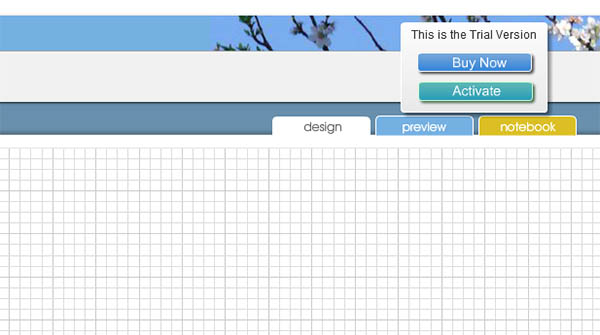
Сад – это место для проведения времени с друзьями, развлечений, игр с детьми. Если удастся спроектировать его соответственно своей задумке, сад будет местом, где отдыхает не только тело, но и душа. Создать прототип домашнего рая поможет Гарден Планер. Программа не бесплатна и распространяется в триал-версии. Купив полную версию, вы получаете её навсегда.
Для проектирования сада нужен инструмент, в котором можно сделать это бесплатно. Приложением Garden Planner доступно 15 дней с момента загрузки на компьютер. После чего оно будет требовать купить платную версию. Чтобы не подвергать систему вирусам, рекомендуем скачать Garden Planner:
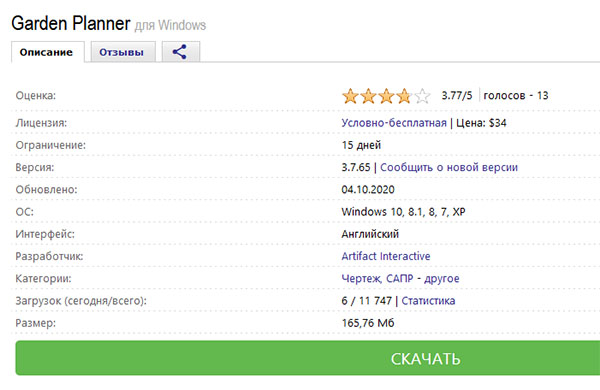
- С официального сайта http://smallblueprinter.com;
- С сайта SoftPortal.
Приобрести её можно только на официальном сайте. В оригинальной версии нет русского языка. Это может стать проблемой. Рассмотрим способы русификации продукта.
Как пользоваться Гарден Планер на русском
Большинство пользователей привыкли осваивать программы с английским интерфейсом, включая свою интуицию. В то время, как программа запущена на компьютере, смартфон в это время бездействует. Давайте используем его, чтобы быстро перевести Garden Planner на русский язык.
- Открываем на Google Play или App Store, в зависимости от типа системы вашего телефона и устанавливаем приложение Google Lens.
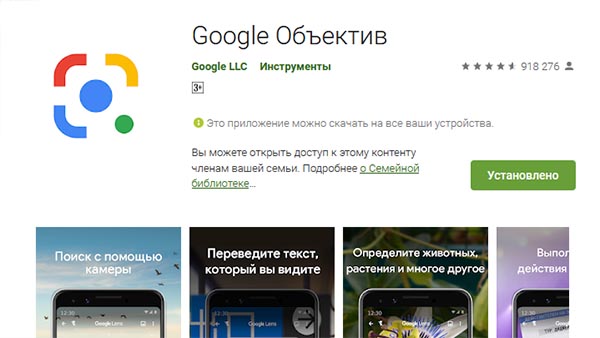
- Запускаем Гарден Планер на компьютере и скачанное приложение на телефоне.
- В приложении выберите Перевод в меню. Убедитесь, что Гугл Объектив переводит с английского на русский язык – этот пункт отображается вверху окна.
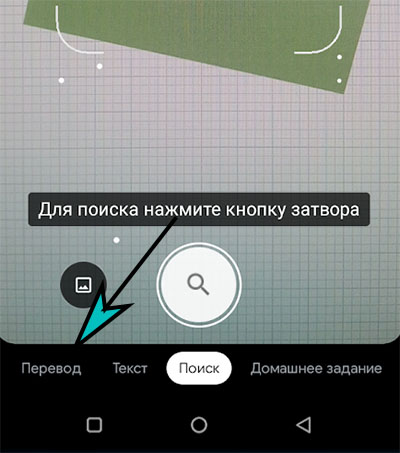
- Наведите на меню камеру и сделайте снимок. При этом смартфон должен быть подключен к интернету.
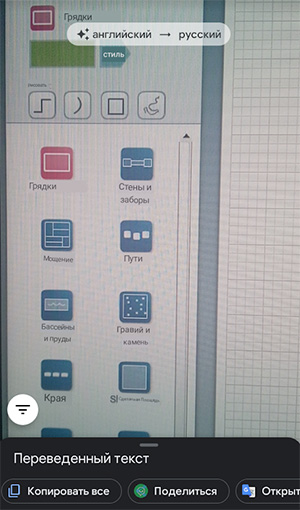
На экране появится полный перевод меню программы, кнопок, функций и их описания. Наведите смартфон с Гугл Объективом на любую часть программы, чтобы мгновенно перевести её. Делайте снимки экрана, чтобы не потерять перевод. Переводить программу помогут Гугл и Яндекс онлайн-переводчики. Их также можно скачать на смартфон в виде приложения.
Или пользоваться удалённой версии без загрузки.
Планировщик сада онлайн
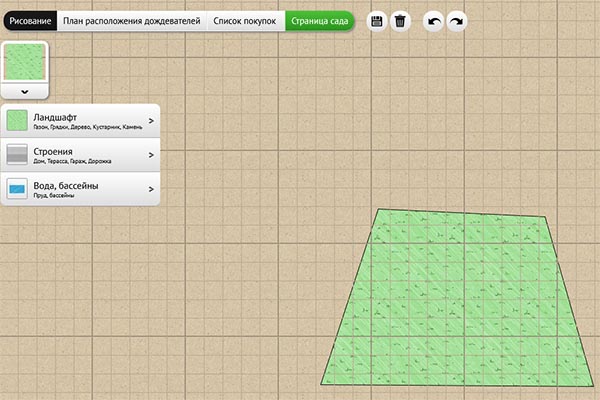
Стоит знать, что существуют альтернативные программы для планирования будущего сада. По этой ссылке открывается аналог Garden Planner. Весь её интерфейс на русском. И программа полностью бесплатна. Возможно, такой вариант кому-то покажется интереснее.
На главной странице мы сразу же можем приступать к проектированию садового участка. Нужно выбрать что вы будете изображать на полотне. Редактор предлагает использовать 2D модель ландшафта. Поэтому и план у нас будет с видом сверху.
- В режиме Рисование выберите тип объекта: ландшафт, строения, вода/бассейны. Каждый из них открывает дополнительное окно, где можно выбрать тип. Например, тип ландшафта – кустарник, камень, грядки, газон и т.д.
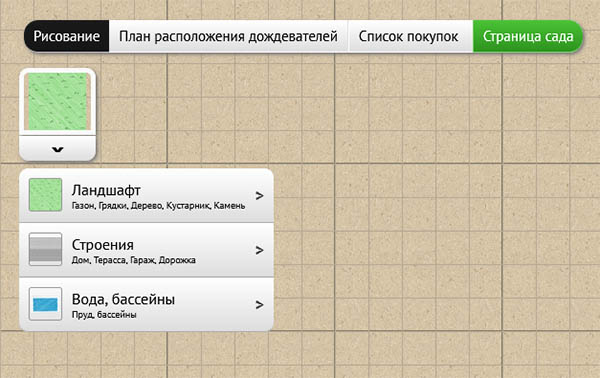
- После добавления объекта на полотно, выберите его мышью. На краях появятся точки, при помощи которых его можно увеличить. Чтобы удалить точку на объекте, нажмите по ней двойным кликом.
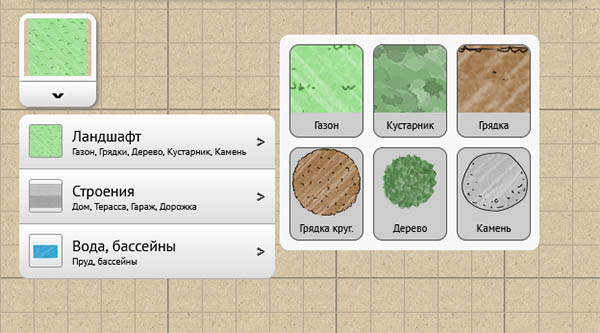
- Добавьте строения, гаражи, дорожки. Расположите на участке бассейн или озеро, настроив его размер и форму.
- Для удаления любого рисунка из рабочего стола используйте иконку мусорного бака. Нужно перед этим выбрать определённый объект, иначе будет удалён весь план сразу.
- Кнопка сохранения проекта также находится вверху в меню.
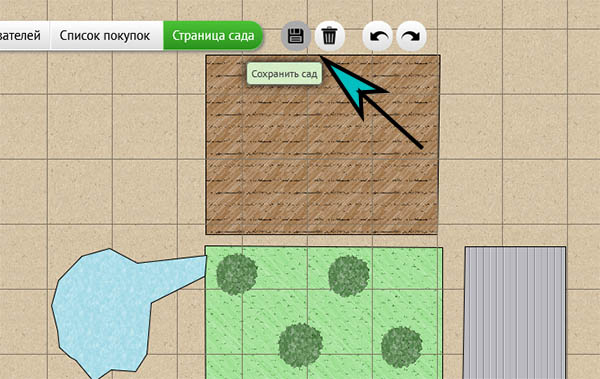
Онлайн-инструмент по способу проектирования похож на Гарден Планер, но его преимущество в русскоязычном интерфейсе. И более простом наборе инструментов, с помощью которых легко создать будущий ландшафт сада или дачного участка.
Источник: nezlop.ru